相信大家看完我写的利用QuickPart快速定制WEBPART和利用QuickPart轻松制定webpart属性两篇文章之后,对这篇一定会更感兴趣,好了直接步入正题吧:

最后点击项目生成,回到网站页面刷新,在Consumor中添加RecevieFolderControl控件,点击应用。

在Provider点击编辑->连接到->ConSumor.完成,点击应用。

本文转载自:萍水相逢
本文经我亲自测试,代码没有问题!
首先,还是在原先的DEMO直接再添加一个用户控件,命名为RecivefolderUrlControl
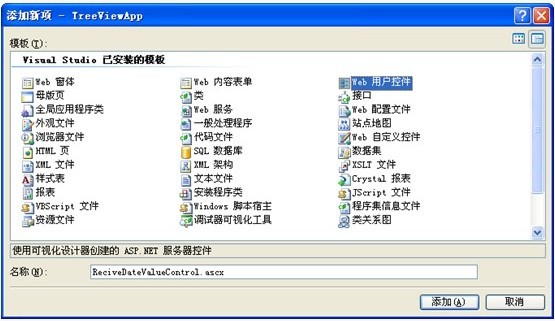
然后返回到页面,在用户控件页面上添加一个GridView点击,最后添加引用,选择Microsoft.Sharepoint.dll,该文件的路径在C:\Program Files\Common Files\Microsoft Shared\web server extensions\12\ISAPI
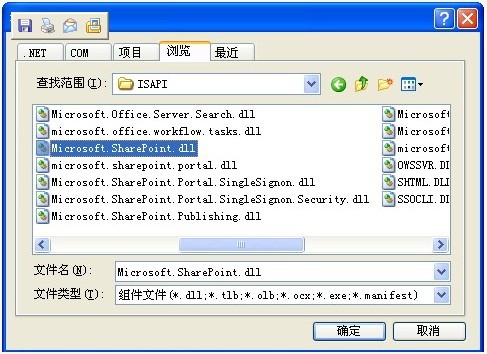
组建添加完毕,记得在代码页导入Microsoft.sharepoint.dll,在此代码页编写一个静态方法ReciveFolderUrl().记得在该方法上方声明此方法作为数据的接收方[ConnectionConsumor]。
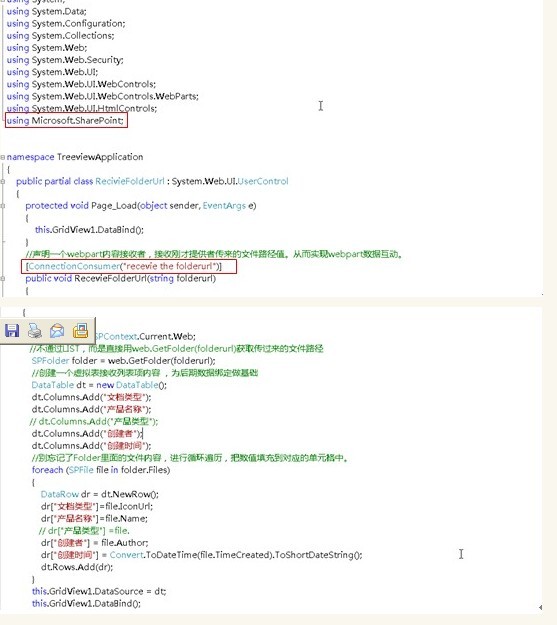
然后返回到TreeviewControl代码页,编写一个返回STRING类型的方法SendFolderUrl,也一样记得声明吃方法为数据提供方[ConnetionProvider]

到此本章节的代码就编写完毕,然后记得去ReceviefolderUrlControl源码页,点击文件->高级保存选项->

源码页:
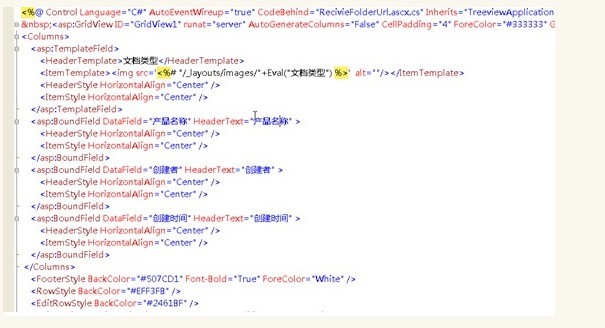
选中UTF-8编码格式(为了防止控件显示乱码)
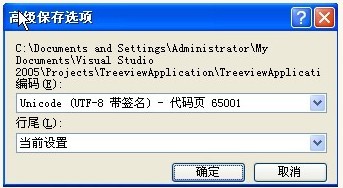
最后点击项目生成,回到网站页面刷新,在Consumor中添加RecevieFolderControl控件,点击应用。
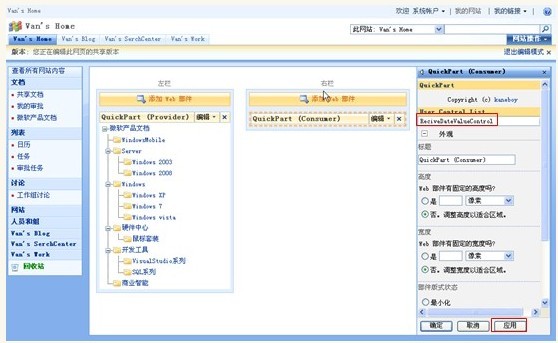
在Provider点击编辑->连接到->ConSumor.完成,点击应用。

最后刷新页面就可以看到效果了
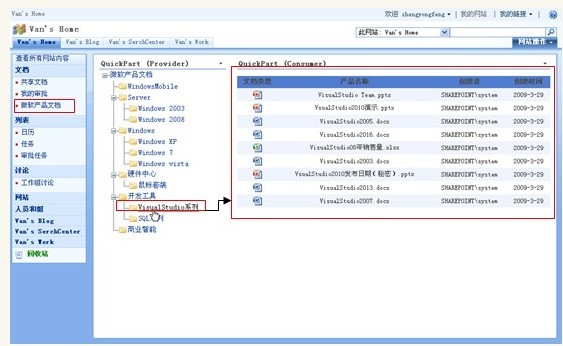
本文转载自:萍水相逢
本文经我亲自测试,代码没有问题!
来源:https://www.cnblogs.com/lygx/archive/2009/09/27/1574904.html